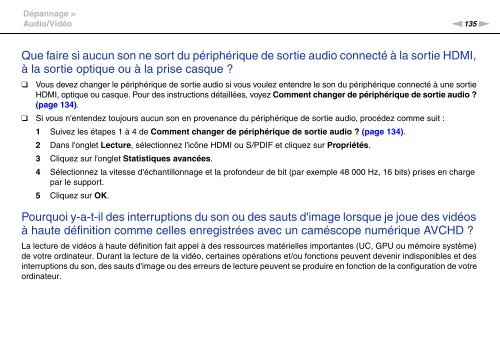Sony VPCYB3Q1R - VPCYB3Q1R Mode d'emploi
Sony VPCYB3Q1R - VPCYB3Q1R Mode d'emploi
Sony VPCYB3Q1R - VPCYB3Q1R Mode d'emploi
Create successful ePaper yourself
Turn your PDF publications into a flip-book with our unique Google optimized e-Paper software.
Dépannage ><br />
Audio/Vidéo<br />
n135<br />
N<br />
Que faire si aucun son ne sort du périphérique de sortie audio connecté à la sortie HDMI,<br />
à la sortie optique ou à la prise casque ?<br />
❑ Vous devez changer le périphérique de sortie audio si vous voulez entendre le son du périphérique connecté à une sortie<br />
HDMI, optique ou casque. Pour des instructions détaillées, voyez Comment changer de périphérique de sortie audio ?<br />
(page 134).<br />
❑ Si vous n'entendez toujours aucun son en provenance du périphérique de sortie audio, procédez comme suit :<br />
1 Suivez les étapes 1 à 4 de Comment changer de périphérique de sortie audio ? (page 134).<br />
2 Dans l'onglet Lecture, sélectionnez l'icône HDMI ou S/PDIF et cliquez sur Propriétés.<br />
3 Cliquez sur l'onglet Statistiques avancées.<br />
4 Sélectionnez la vitesse d'échantillonnage et la profondeur de bit (par exemple 48 000 Hz, 16 bits) prises en charge<br />
par le support.<br />
5 Cliquez sur OK.<br />
Pourquoi y-a-t-il des interruptions du son ou des sauts d'image lorsque je joue des vidéos<br />
à haute définition comme celles enregistrées avec un caméscope numérique AVCHD ?<br />
La lecture de vidéos à haute définition fait appel à des ressources matérielles importantes (UC, GPU ou mémoire système)<br />
de votre ordinateur. Durant la lecture de la vidéo, certaines opérations et/ou fonctions peuvent devenir indisponibles et des<br />
interruptions du son, des sauts d'image ou des erreurs de lecture peuvent se produire en fonction de la configuration de votre<br />
ordinateur.